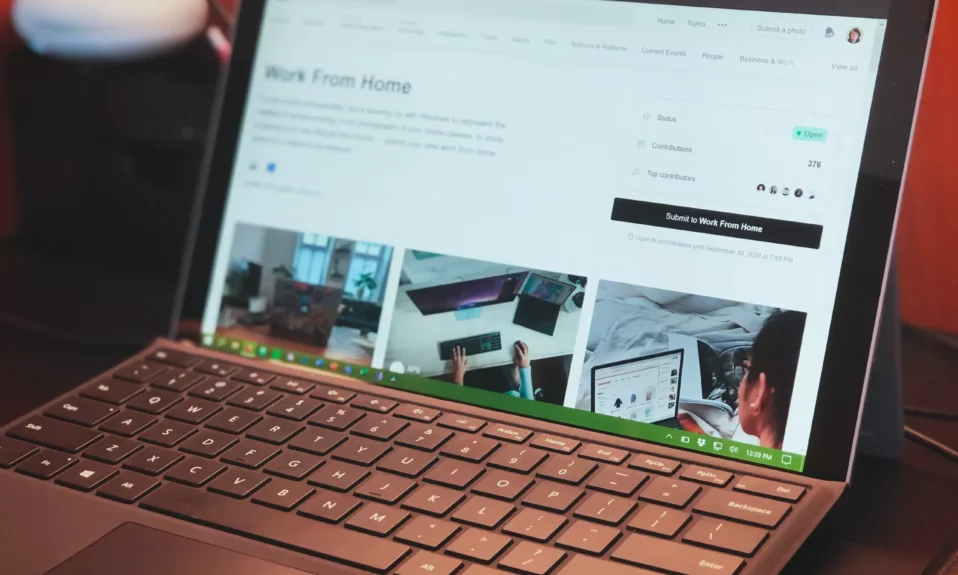Mokhoa oa ho fetola li-setting tsa lisebelisoa tsa "taskbar" ho li-skrini tse ngata
Sengoliloeng sena se bonts'a baithuti le basebelisi mehato e mecha ea ho khetha hore na ba ka bonts'a lits'ebetso life ho li-skrini tse ngata tse behiloeng ho Windows 11. Sebaka sa mosebetsi In Windows 11 e thehiloe skrineng 'me e hlaha ho Start Menu, Search, Work View, Widgets, Teams Chat Buttons, File Explorer, Microsoft Edge, le Microsoft Store ka ho feletseng.
Skrineng se le seng se hlophisitsoeng le Windows 11, sebaka sa mosebetsi se sebetsa ka mokhoa o tloaelehileng mabapi le lits'ebetso tse kentsoeng le li-button tsa kamehla.
Lipontšong tse ngata tse hlophisitsoeng Windows 11, u ka khetha litlhophiso tse ling, ho kenyelletsa ho boloka "barbar" skrineng sa lapeng feela kapa ho bonts'a "taskbar" skrineng sa hau kaofela. Ha u khetha ho bonts'a sebaka sa mosebetsi ho li-skrini tsohle tsa hau, u ka khetha le hore na u batla hore lisebelisoa tsa hau tse kentsoeng li sebetse joang.
Haeba "taskbar" e hlaha skrineng tsohle, o ka etsa hore lits'ebetso tsa barbara ea mosebetsi li sebetse ka tsela e latelang:
- Li-taskbar tsohle Ha khetho ena e khethiloe, lits'ebetso tse kentsoeng le tse butsoeng li tla bonts'a letšoao la tsona ho li-taskbar tsohle tse bonts'itsoeng.
- Sebaka se seholo sa mosebetsi le sebaka sa mosebetsi moo fensetere e butsoeng Ka khetho ena, ho tla hlaha lits'ebetso tse kentsoeng feela ka har'a sebaka se seholo sa mosebetsi. Fesetere ea lets'oao le bulehileng la lits'ebetso e tla hlaha bareng ea mantlha ea mesebetsi, le ho baraka e 'ngoe moo e neng e butsoe teng.
- Taskbar moo fensetere e butsoeng Ka khetho ena, ho tla hlaha lits'ebetso tse kentsoeng feela ka har'a sebaka sa mantlha sa mosebetsi. Letšoao la lits'ebetso tse bulehileng le tla hlaha feela bareng ea mesebetsi moo li butsoeng teng.
Mona ke mokhoa oa ho hlophisa litlhophiso tse kaholimo.
Mokhoa oa ho khetha li-taskbar tse bonts'ang lits'ebetso ho li-skrini tse ngata tse kentsoeng ho Windows 11
Joalokaha ho boletsoe ka holimo, ha u theha Windows sebakeng sa li-monitor tse ngata, u ka khetha ho bonts'a lisebelisoa lifensetere holim'a lebokose la mosebetsi la pono feela kapa ho li-taskbar tsohle ho lipontšo tsohle.
Mona ke mokhoa oa ho lokisa seo:
Windows 11 e na le sebaka se bohareng bakeng sa boholo ba litlhophiso tsa eona. Ho tloha ho litlhophiso tsa sistimi ho isa ho ho theha basebelisi ba bacha le ho nchafatsa Windows, tsohle li ka etsoa ho tloha Methati ea Tsamaiso karolo ea hae.
Ho fihlella litlhophiso tsa sistimi, o ka e sebelisa Senotlolo sa Windows + i Kgaoletso kapa tobetsa Qala ==> Settings Joalokaha ho bontšitsoe setšoantšong se ka tlase:
Ntle le moo, o ka sebelisa lebokose la ho batla ka bareng ea mosebetsi ebe u batla Litlhophiso . Ebe u khetha ho e bula.
Lenane la Litlhophiso tsa Windows le lokela ho shebahala joalo ka setšoantšo se ka tlase. Ho Litlhophiso tsa Windows, tlanya Personalization, ebe o kgetha Sebaka sa temo Lebokose le karolong e ka ho le letona joalokaha ho bontšitsoe setšoantšong se ka tlase.
Ka fensetere ea litlhophiso tsa "taskbar", eketsa Boitšoaro ba Taskbar , ebe u sheba lebokose " Hlahisa sebaka sa ka sa mosebetsi libonong tsohle'me u e khethe ho nolofalletsa "taskbar" ho leihlo la bobeli.
Ka fenstereng e tšoanang ea li-setting Boitšoaro ba Taskbar , khetha likhetho tsa pontšo bakeng sa lithaele tse balang " Ha o sebelisa lipontšo tse ngata, bonts'a lisebelisoa tsa ka tsa "taskbar".":
- Li-taskbar tsohle
- Sebaka se seholo sa mosebetsi le sebaka sa mosebetsi moo fensetere e butsoeng
- Taskbar moo fensetere e butsoeng
Khetha li-setting tsa "taskbar" tseo u li batlang ebe u tsoa.
U tlameha ho e etsa!
Qetello :
Poso ena e u bonts'itse mokhoa oa ho khetha boits'oaro ba sesebelisoa sa "taskbar" ha u sebelisa li-monitor tse ngata ho Windows 11. Haeba u fumana phoso efe kapa efe ka holimo kapa ho na le seo u ka se eketsang, ka kopo sebelisa foromo ea maikutlo e ka tlase.